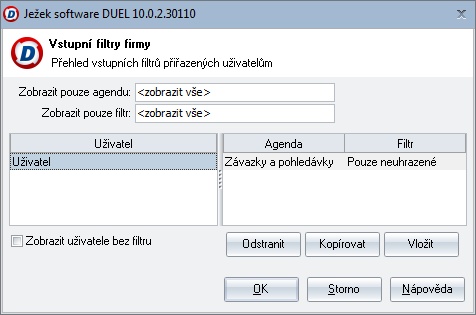30.05.2014
Víte, že …
…viditelnost záznamů lze omezit nevypnutelným filtrem?
Pokud chceme některému uživateli zakázat přístup do některé agendy, snadno tak učiníme pomocí přístupových práv. Jak ale řešit požadavek, kdy chceme mít pro uživatele agendu přístupnou, ale potřebujeme v ní skrýt určitá data? Přesně pro tyto situace jsou určeny tzv. vstupní filtry.
Vstupní filtry může nastavovat pouze správce systému, ostatní uživatelé potřebné funkce nemají k dispozici.
Aktivace vstupního filtru
- V příslušné agendě vyvoláme okno Editor filtrů.
- Pokud požadovaný filtr neexistuje, tak jej obvyklým způsobem nadefinujeme.
- Na záložce Seznam filtrů se nastavíme na příslušný filtr.
- V pásu karet v sekci Vstupní filtry stiskneme tlačítko Přidat uživatele.
- V otevřeném okně vybereme uživatele (nebo skupiny), kterému (kterým) chceme zvolený filtr přiřadit.
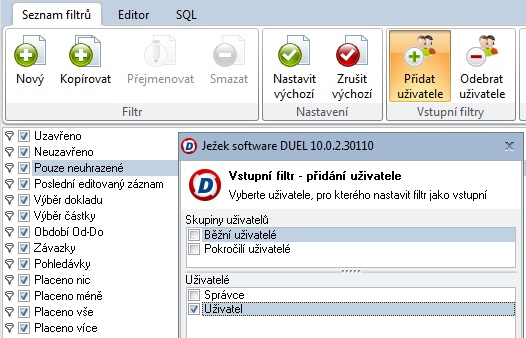
Při následném přihlášení do DUELu bude mít daný uživatel při otevření agendy záznamy filtrovány jen na ty, které odpovídají vstupnímu filtru. Aktivace filtru je indikována oranžově v pravé horní části okna. Důležité je, že tento filtr nelze uživatelsky vypnout.
| UPOZORNĚNÍ |
|---|
| Přestože má uživatel určité záznamy pomocí vstupního filtru zakázány, uvidí je v některých tiskových sestavách. Pro komplexní omezení přístupu k zakázaným informacím doporučujeme omezit přístup i k příslušným sestavám, například tak, že se přesměruje adresář se sestavami a uživatelům se zpřístupní pouze „prověřené“. |
Odstranění vstupního filtru
- V okně Editor filtrů se přepneme na záložku Seznam filtrů.
- Stiskem tlačítka Odebrat uživatele otevřeme okno Vstupní filtr – odebrání uživatele.
- Zaškrtneme uživatele, u kterých chceme „vyprázdnit“ nastavení vstupního filtru.
Vstupní filtry může vypnout opět pouze správce systému, uživatel takovou možnost nemá.
Pro kompletní přehled o přiřazených vstupních filtrech je v agendě „Uživatelé“ připravena speciální operace pro hromadnou správu – Vstupní filtry (Ctrl + 9).